在处理文档和表格时,有时我们需要给表格里的文字添加拼音,以方便阅读和理解。以下是在 Office 2016 及以上版本中为表格文字添加拼音的具体步骤。

详细操作步骤:
1、复制表格内容
首先,在 Excel 中框选需要添加拼音的单元格,然后通过快捷键 Ctrl + C 进行复制。这一步将需要添加拼音的表格内容暂存到剪贴板中,为后续在 Word 中进行操作做准备。
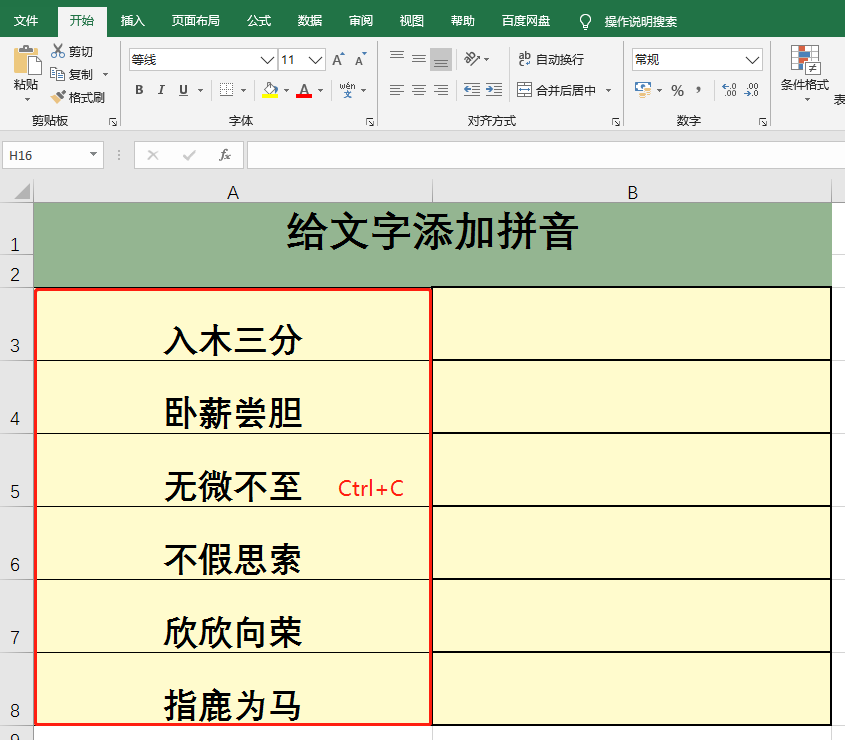
2、粘贴到 Word 文档
新建一个 Word 文档,然后通过快捷键 Ctrl + V 将刚才复制的表格内容粘贴到 Word 文档中。这样就把表格内容转移到了可以方便添加拼音的环境中。
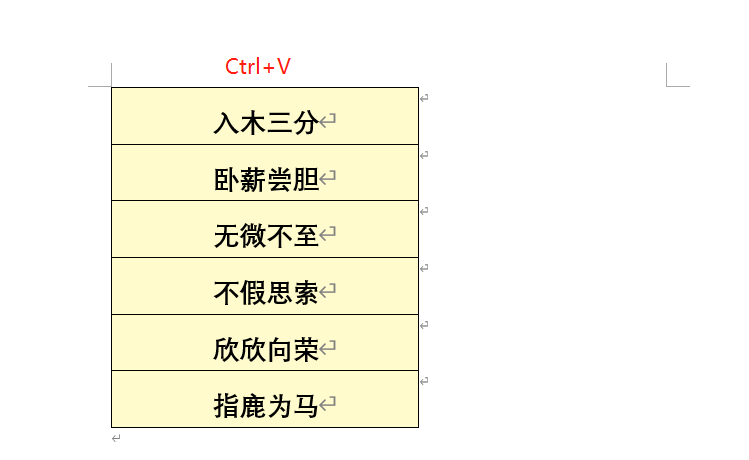
3、添加拼音
在 Word 文档中,全选表格中的文字,然后点击 “开始” 菜单中的 “拼音” 按钮。在弹出的拼音设置对话框中,确认设置无误后点击 “确定”。此时,表格中的文字就成功添加了拼音。

4、复制带拼音的表格内容
点击表格左上角的按钮全选表格,再通过快捷键 Ctrl + C 进行复制。这一步将带有拼音的表格内容重新复制到剪贴板中,准备粘贴回 Excel。
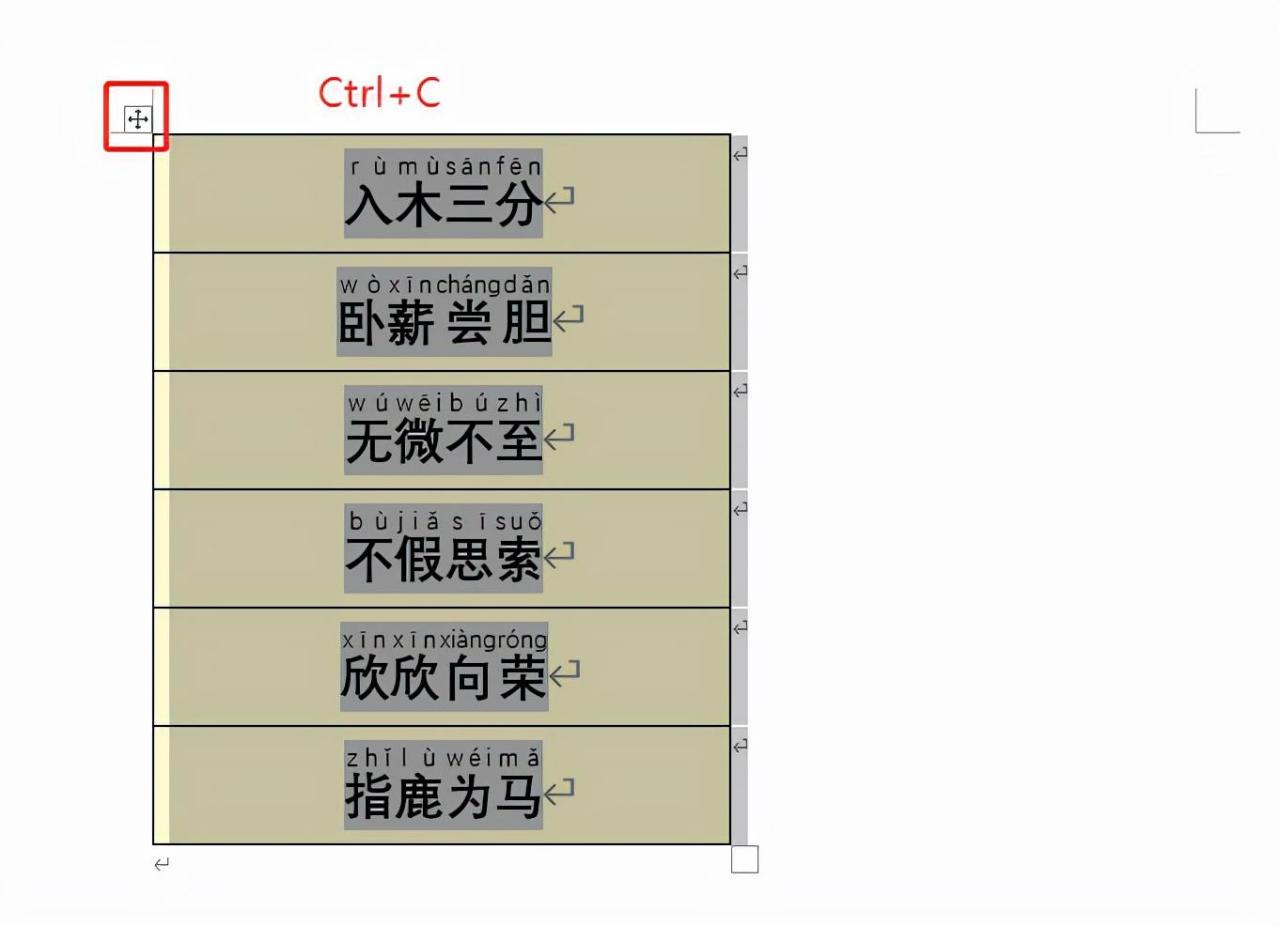
5、粘贴回 Excel
在 Excel 中点击相应位置,然后通过快捷键 Ctrl + V 进行粘贴。这样,原本在 Excel 中的表格文字就全部添上了拼音。
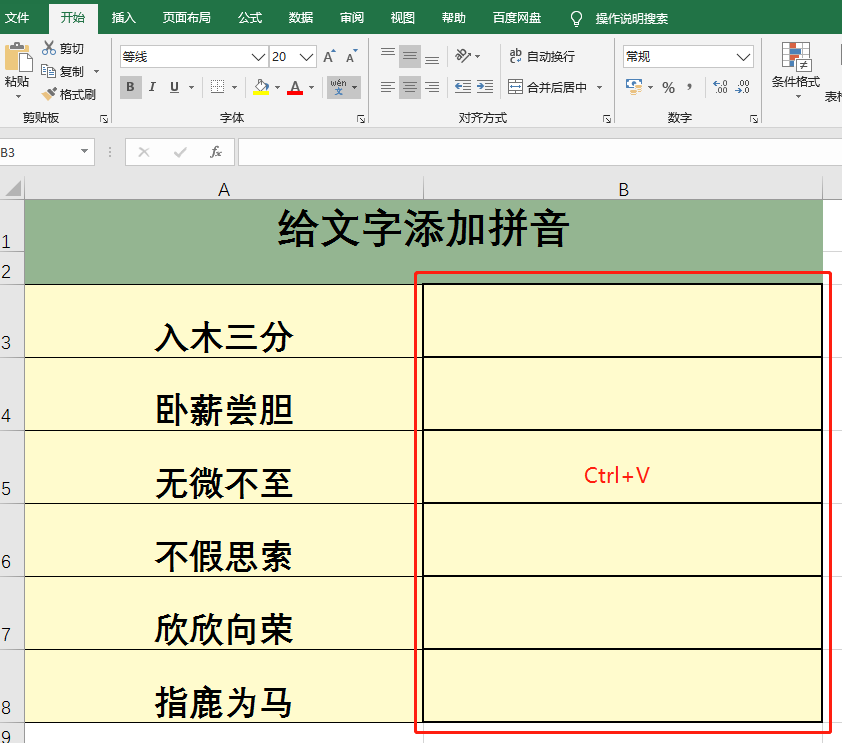
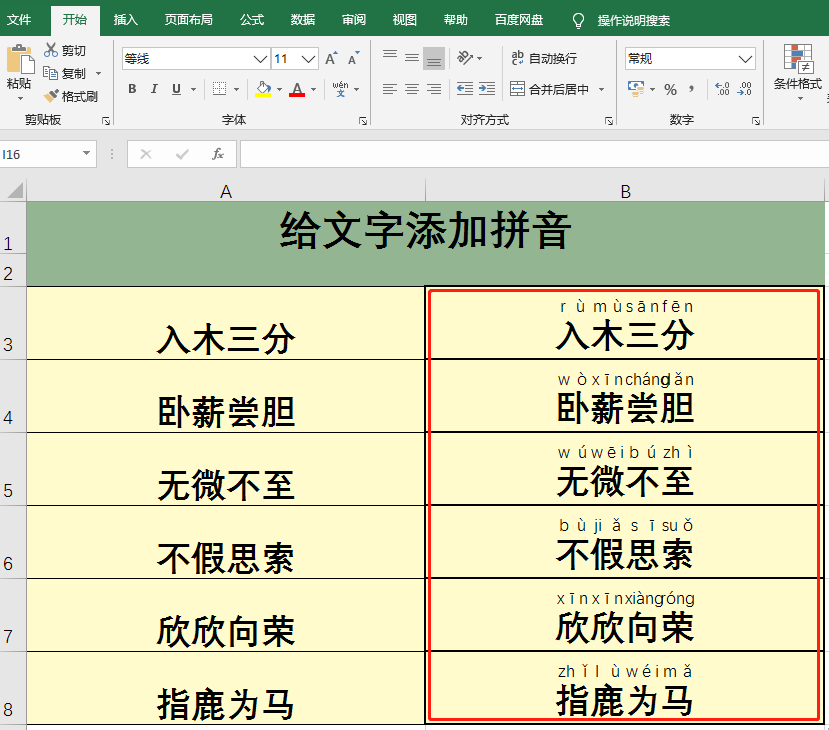
(说明:以上操作适用于office2016以上版本哦,如果版本比较老的话,建议大家及时地更新下哦)
版本说明:
需要注意的是,以上操作适用于 Office 2016 以上版本。如果使用的是较老的版本,可能操作流程会有所不同。为了更好地体验新功能和更便捷的操作,建议大家及时更新 Office 软件到较新的版本。
总之,给表格里的文字添加拼音虽然步骤相对复杂一些,但按照上述方法操作,也能顺利完成。这一功能在教育资料制作、多语言环境下的表格处理等场景中十分实用,能够让表格内容更易理解和学习。Office 2016 及以上版本为我们提供了较为便捷的实现途径,及时更新软件可以确保我们能充分利用这些实用功能,提高工作和学习效率,更好地满足多样化的文档处理需求。希望大家能熟练掌握这一技巧,让表格信息的呈现更加清晰、丰富。


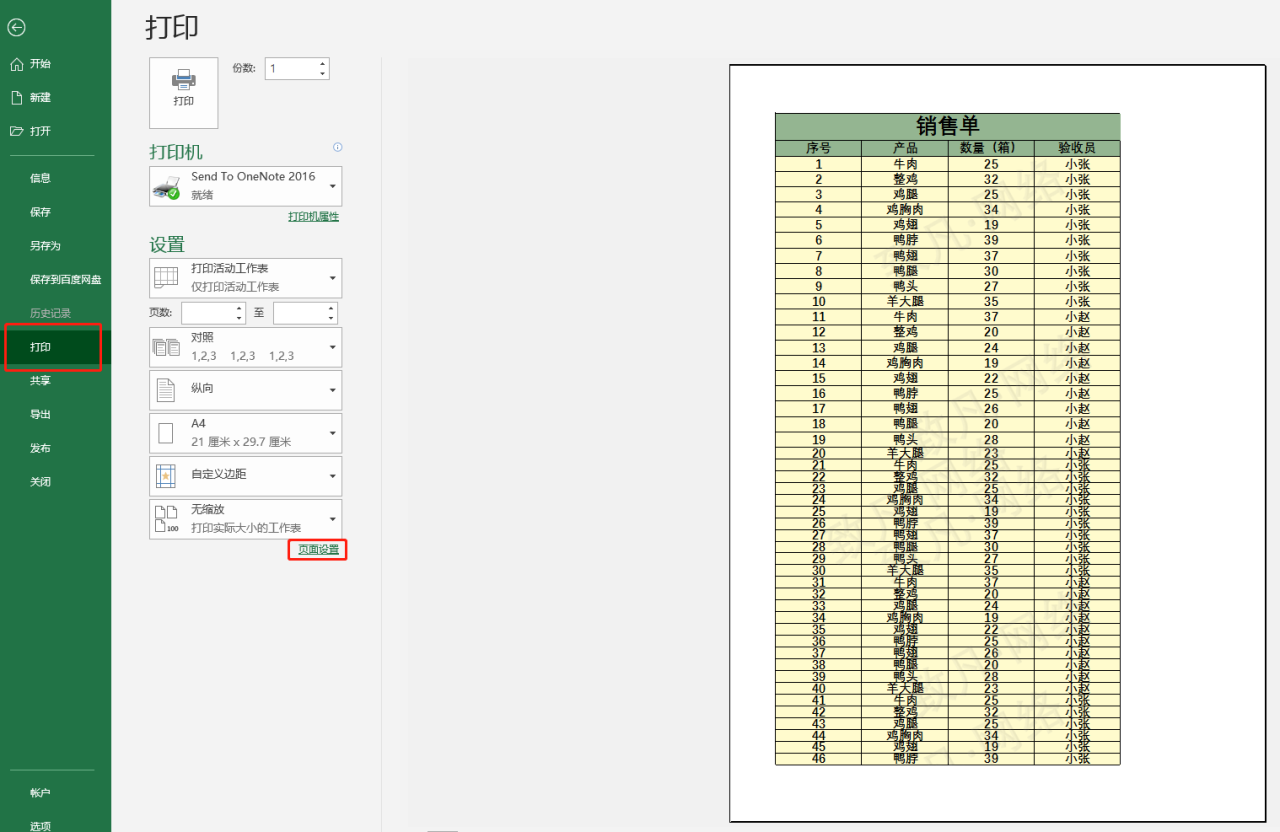


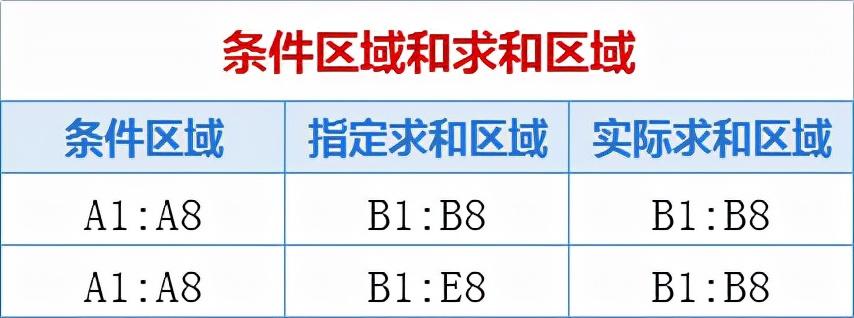

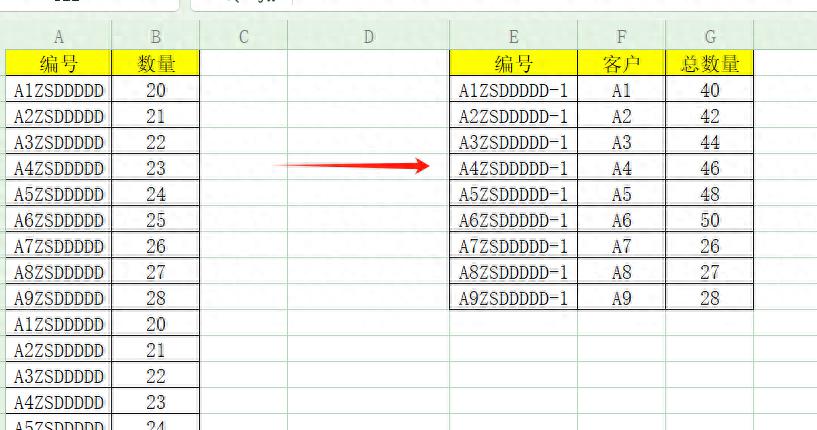
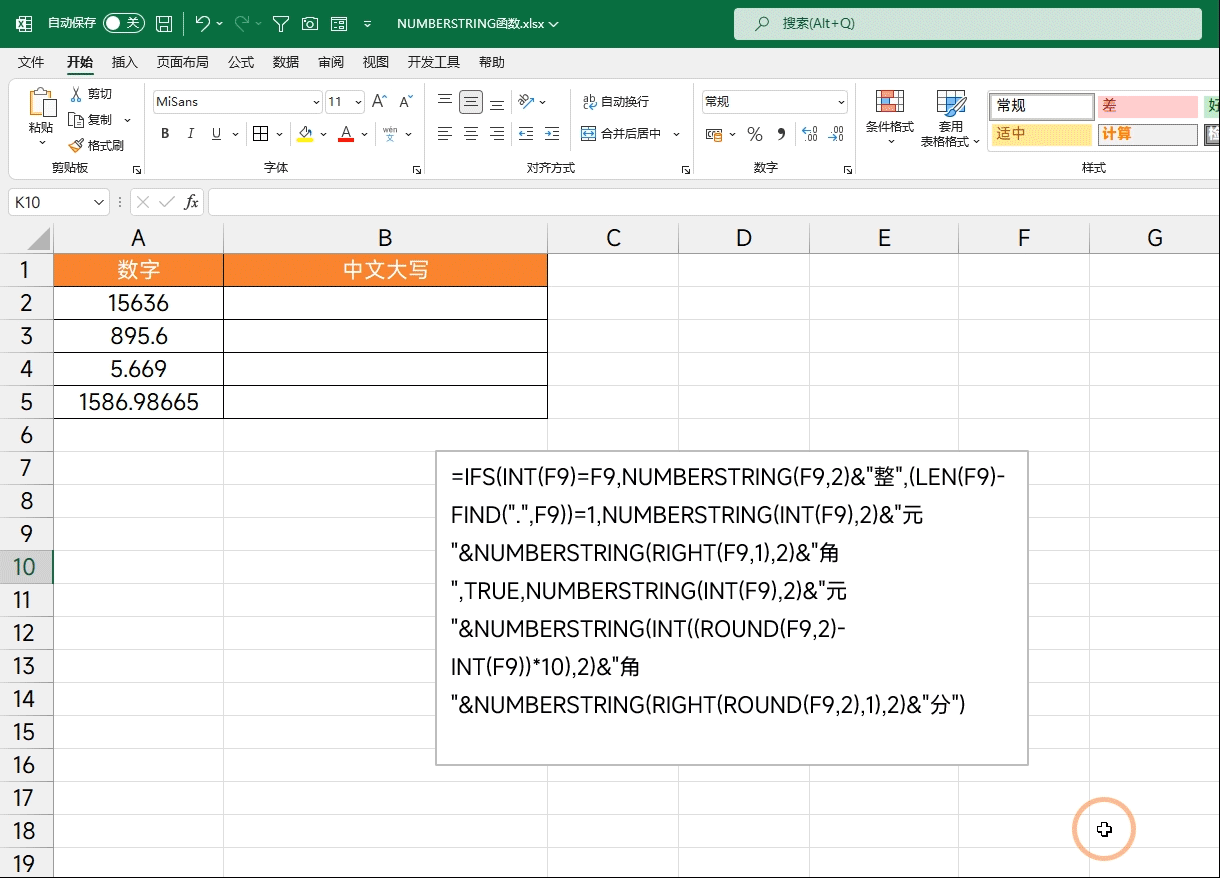
评论 (0)